Libérez votre smartphone #2
Les chouettes personnages illustrés ont été dessinés par Simon "Gee" Giraudo. Le texte dans les bulles est de moi. Les illustrations sont sous licence Creative Commons By Sa.
Avant de commencer les manipulations, vérifiez que votre téléphone est parfaitement à jour et faites une sauvegarde de toutes vos données importantes (contacts, photos etc...).
Déverrouillage du bootloader
Vous allez voir, en fonction des marques c'est plus ou moins facile (voir impossible). Si la marque de votre téléphone vous empêche de déverrouiller votre bootloader, ne vous inquietez pas, j'ai encore des choses en partie 3.
1) Téléchargez ADB sur votre PC
Liens de téléchargement direct depuis le site officiel developer.android.com :
ADB
Android Debug Bridge (ADB) est un outil en ligne de commande qui permet de communiquer avec un appareil Android. Il fait partie du kit de développement (SDK) d'Android utilisé par les développeurs Android.
ADB est un peu le couteau suisse du développeur. Il est par exemple très pratique pour installer/désinstaller directement des applications depuis un terminal, déboguer des applications et avoir accès à des fonctionnalités cachées (pour développeurs).
Il permet aussi d'utiliser les puissantes commandes Unix pour faire de chouettes scripts (j'en reparlerai).
De nombreux logiciels d'installation d'ADB fleurissent sur les fora. Je ne les recommande pas. La plupart du temps il sont périmés et installent une vieille version du SDK Android. En plus il ne sont quasiment jamais open-source donc on n'est jamais trop sûr de ce qu'ils font réellement.
La méthode la plus fiable et la plus efficace, c'est de récupérer l'archive de du SDK comme je le propose plus haut.
Pour les utilisateurs Linux, le paquet plateform-tools est sûrement disponible dans les dépots officiels de votre distribution. Dans ce cas, il est plus pratique de procéder de cette façon.
Comment accéder aux commandes ADB ?
Utilisateurs de Windows, on ne va pas se mentir, l'invité de commande est le pire terminal du monde. Pour le peu qu'on va s'en servir, ce n'est pas très grave mais si vous voulez utiliser un meilleur terminal je vous conseille d'installer Cmder.
Pour pouvoir utiliser les commandes du SDK Android, il faut ouvrir un terminal directement dans le dossier plateform-tools provenant de l'archive téléchargée plus haut.
Sous Windows
Depuis l'explorateur de fichiers, dans le dossier plateform-tools, maintenez la touche Maj.⇑ enfoncée, et faites un clic droit. Cliquez alors Ouvrir une fenêtre de commandes ici.
Sous Linux
Même principe mais il suffit de faire un clic droit à l’intérieur du dossier pour obtenir l'option Ouvrir un terminal ici. Dans le cas où vous avez installé le paquet plateform-tools depuis un dépot, les commandes du SDK devraient être disponibles partout sur votre machine.
Sous MacOS
Je vous conseille d'installer OpenTerminal, un petit logiciel qui vous donnera l'option d'ouvrir un terminal depuis l'explorateur de fichier. Cela sera plus pratique pour la suite. Je vous renvoie chez Korben pour un petit guide d'installation.
Si vous n'avez pas envie d'installer quoi que ce soit, sachez que vous pouvez très bien ouvrir votre terminal n'importe où et naviguer jusqu'au dossier plateform-tools avec la commande unix cd.
2) Désactivez le verrouillage OEM de votre téléphone
Le verrouillage OEM
Aussi appelé fastboot oem lock, il s'agit d'une fonctionnalité de sécurité qui empêche le bootloader de remplacer la stock recovery. Par extension, si on ne peut pas installer de custom recovery alors on ne peut pas installer de custom ROM.
Il n'est malheureusement pas possible de réactiver le verrouillage OEM une fois TWRP installée.
- Allez dans les paramètres de votre téléphone puis dans À propos du téléphone
- Rendez vous dans Informations sur le logiciel (cette étape n'est pas nécessaire sur tous les téléphones)
- Appuyez 7 fois sur Numéro de version pour activer les options de développeur
- Retournez en arrière et allez dans la section Options de développeur qui vient d'apparaître. (en fonction de votre téléphone, elle peut se trouver dans la sous-section Paramètres supplémentaires)
-
Activez la case Déverrouillage OEM et confirmez. Ne quittez pas les options de développeur.
3) Activez le debogage USB sur votre téléphone
Le debogage USB
Activer cette fonctionnalité permet d'utiliser toutes les commandes du Android SDK. Le débogage USB est indispensable pour installer TWRP (la custom recovery).
NB : Le débogage USB n'est pas nécessaire pour débloquer un bootloader mais nous en auront besoin après.
Toujours dans les options de développeur, activez la case Débogage USB.
Lorsqu’un PC voudra accéder à votre périphérique Android, vous devrez autoriser le débogage USB pour celui-ci (un fenêtre apparaîtra à l'écran) :

Si vous voulez toujours autoriser cet ordinateur à avoir accès au débogage USB, vous pouvez cocher la case correspondante.
4) Installez les drivers USB
Cette étape est uniquement nécessaire pour les personnes sous Windows.
Rendez vous ici pour téléchargez les drivers adaptés à votre téléphone.
Si vous avez un Xiaomi vous allez tomber sur une page tout en chinois. Pour vous faire gagner du temps, voici le lien direct du téléchargement.
Si vous avez un téléphone Google (Pixel), les drivers sont disponibles ici.
5) La suite varie en fonction de la marque de votre téléphone
Une chose reste commune, il faudra entrer en fastboot mode pour finalement déverrouiller le bootloader.
Vérifiez dans un premier temps que votre PC peut bien communiquer avec votre téléphone en utilisant la commande suivante depuis un terminal ayant accès aux commandes ADB :
adb devices
Si un appareil est détecté tout va bien. ![]()
Fastboot
C'est un protocole utilisable lorsque le téléphone est en bootloader mode (on parle plus souvent de fastboot mode). Cela permet d'agir directement au niveau de bootloader. Ce mode permet notamment de flasher des partitions et de déverrouiller le bootloader !
Comment entrer en fastboot mode ?
Sur la majorité des téléphones, il faut redémarrer le téléphone puis rester appuyé sur les boutons Volume bas et Power jusqu'à entrer mode fastboot.
Sur les téléphones Samsung, il faut en plus rester appuyé sur le touche Home.
Une petite astuce : Vous pouvez utiliser la commande ADB suivante pour redémarrer directement en mode fastboot : adb reboot bootloader (ou adb reboot download pour les téléphones Samsung)
Récupérer son numéro IMEI
Dans certains cas, vous aurez besoin de votre numéro IMEI pour déverrouiller le bootloader. L'International Mobile Equipment Identity (IMEI) est un numéro qui identifie de manière unique un téléphone portable.
Vous le trouverez en "appelant" le *#06# (ce n'est pas un numéro, juste un code pour afficher l'IMEI).
- Créez un compte Mi depuis votre téléphone (Paramètres --> Compte Mi)
- Téléchargez Mi Unlock sur votre PC (uniquement pour Windows malheureusement)
- Connectez votre téléphone à votre PC via USB et lancez Mi Unlock. Allez dans les paramètres ( en haut à droite) et vérifiez l'installation des drivers. Il vous sera alors demandé de reconnecter le téléphone si ce n'est pas le cas. Débranchez le rebranchez le afin que les drivers Xiaomi s'installent sur votre PC.
Pourquoi je n'aime pas Xiaomi
Xiaomi n'aime pas du tout qu'on déverrouille leur bootloader. Leur méthode pour le faire a beaucoup changé ces dernière année. Actuellement, ils ont mis en place un système extrêmement irritant. Il faut en effet attendre entre 72 et 720h !!! avant de pouvoir déverrouiller le bootloader avec Mi Unlock. Ne me demandez pas pourquoi certains ont 72h et d'autre 600h, personne ne le sait vraiment.
Mais bon au moins, ils laissent encore la possibilité de déverrouiller leur bootloader.
À ce stade il y a plusieurs possiblités :
-
Si vous avez importé votre téléphone directement depuis la Chine (en l'achetant sur AliExpress ou GearBest par exemple) alors il y a un chance non négligeable que votre bootloader soit déjà déverrouillé !

- Vous ne devez attendre que 72h donc ce n'est pas trop grave
-
Vous ne voulez pas attendre et tentez la méthode
des siouxdu renard (elle n'est pas vraiment de moi en fait)
Déjà allons voir ce que dit Mi Unlock : "Not connected to the phone"

C'est normal. Suivez les instructions pour entrer en mode fastboot/booloader puis cliquez sur Unlock.
Regardez si vous avez de la chance... ou pas.

La méthode des Sioux
Je tiens à préciser que cette méthode a l'inconvénient de faire une restauration d'usine. Je le répète donc, si ce n'est pas déjà fait, sauvegardez le nécessaire avant de continuer.
- Fermez Mi Unlock
- Téléchargez cette ancienne version de MiFlash Unlock
- Réessayez de déverrouiller
Vous n'avez normalement aucun temps d'attente.
Youhou ! Il n'y a rien de plus à faire. ![]()
À vrai dire, ce que je dis est vrai seulement si vous avez un téléphone Samsung européen. Avoir un téléphone en français n'est pas une garantie. En effet, il n'est pas si rare de trouver des téléphones Samsung américains reconditionnés en France.
Pour info les téléphones Samsung américains n'ont pas le même processeur (Snapdragon pour eux) que les modèles européens (Exynos) et ont un bootloader verrouillé. Et quand je dis ça, cela implique qu'il est IMPOSSIBLE de le déverrouiller !

Ne vous prenez pas la tête, si la suite ne fonctionne pas alors c'est que vous vous êtes fait arnaqué et que votre Samsung est un modèle américain. ![]()
Il fut un temps où il suffisait de demander un code de déverrouillage à Huawei. Depuis mai 2018 ils ont tout simplement arrêté d'en donner. La raison ? Je vous le donne en mille : pour améliorer l'expérience utilisateur (et éviter les problèmes liés au flashing de custom ROM). ![]()
Bref ! Pas de code, pas de chocolat !
Si vous voulez vraiment rooter votre téléphone et changer de ROM, il est apparemment possible de trouver des codes valides en payant 50$. Je vous laisse chercher, je ne tiens pas à mettre un lien dans ce tutoriel vers les sites qui font ce business.
Il se peut aussi que vous ayez récupéré un téléphone avec un bootloader déjà déverrouillé. C'est déjà arrivé à un de mes proches. C'est d'autant plus probable si le téléphone a été importé de Chine directement (via GearBest ou AliExpress).
Pour le savoir, continuez à suivre ce tutoriel.
Mauvaise pioche. ASUS ne fournit aucun moyen de déverrouiller le bootloader de ses téléphones.
OnePlus 
Bravo à OnePlus. Le déverrouillage est disponible sur tous leurs téléphones. ![]()
Sur certains modèles (si vous êtes chez un FAI américain par exemple), il vous faudra votre numéro IMEI pour récupérer un code de déverrouillage depuis le site de OnePlus : exemple
Sony 
D'après Sony, le bootloader n'est pas déverrouillable sur certains modèles. En Europe, il me semble que tout est ok (à confirmer).
Pour le savoir, appelez le *#*#7378423#*#*. Pas d’inquiétude, il ne s'agit pas d'un numéro mais d'un code pour accéder à une section cachée du téléphone.
Allez ensuite dans Service info > Configuration > Status Root. Si vous avez un Yes, vous pouvez continuez.
Munissez vous de votre numéro IMEI puis rendez vous sur le site de sony pour obtenir votre code de déverrouillage.
Google 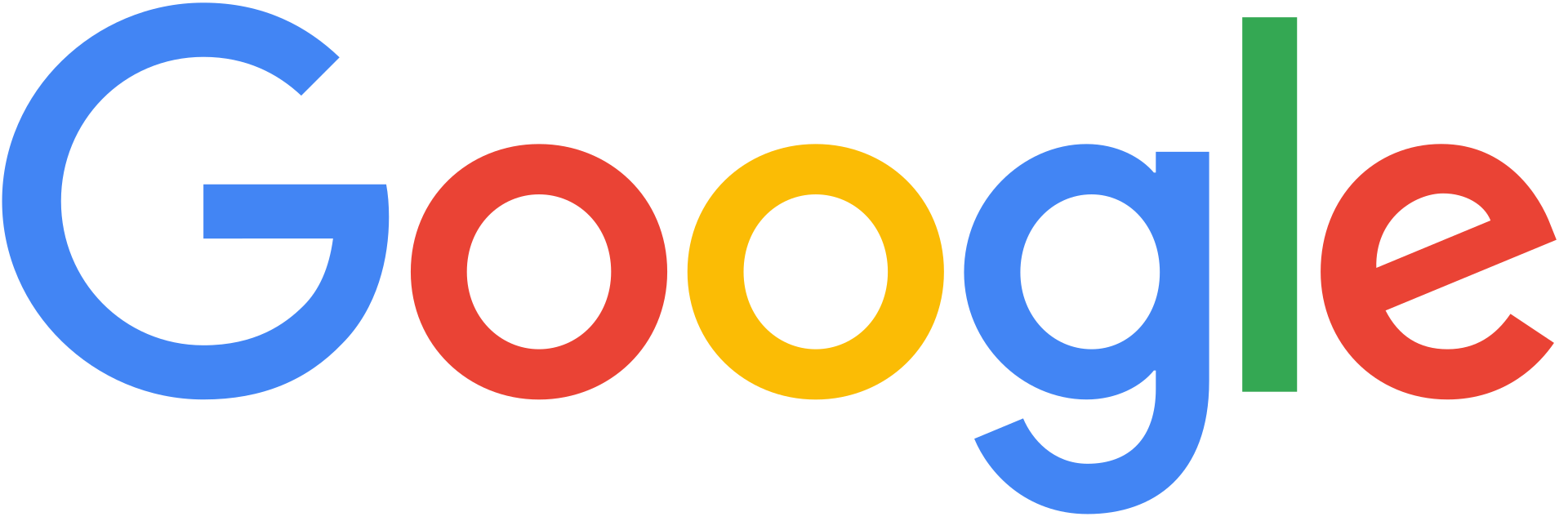
Cela peut paraître paradoxale mais il est très très simple de se dégoogliser avec un téléphone Google. Il n'y a pas de barrières supplémentaires pour déverrouiller leur bootloader.
6) Étape finale pour le déverrouillage du bootloader
Cette étape n'est pas nécessaire pour les utilisateurs d'un téléphone Xiaomi (l'outil Mi Unlock a déjà déverrouillé le bootloader) ou d'un téléphone Samsung (le déverrouillage OEM suffit).
Une fois en mode fastboot, vérifiez que l'ordinateur reconnaît toujours le téléphone avec la commande :
fastboot devices
Si tout va bien, vous pouvez passer (enfin !) au déverrouillage du bootloader en exécutant, en fonction de votre cas, l'une de ces 3 commandes :
* Si vous avez un téléphone Sony :
fastboot oem unlock 0x<code_donné_par_sony>
Exemple : fastboot oem unlock 0x5689f5
* Si vous avez un téléphone Google :
fastboot flashing unlock
Vous aurez un écran de confirmation. Appuyez sur le boutton Volume Haut pour sélectionner Oui et appuyez ensuite sur le bouton Power pour valider.
* Si vous avez un téléphone OnePlus (sans code) :
fastboot oem unlock
* Pour les autres, essayez les deux dernières commandes.
Si aucune erreur n’apparaît. Vous pouvez être content, vous avez réussi ! ![]()
Dans le triste cas où vous ne pouvez pas déverrouiller votre bootloader (attention à ne pas confondre avec une simple erreur de manipulation. Demandez moi en commentaire si vous n'êtes pas sûr), sautez la suite de ce tutoriel et rendez vous à la partie 3 de mon guide Libérez votre Smartphone.
Laissez votre téléphone en mode fastboot pour la suite.
Installation de la la custom recovery TWRP.
Voici la SEULE étape qui demande d'être extrêmement vigilant, une mauvaise manipulation pouvant entraîner un blockage définitif du téléphone (brique). Ne paniquez pas, si vous suivez correctement mes instructions, il ne devrait rien vous arriver.
Mon téléphone, une brique ?
Si vous traînez sur les fora, vous avez déjà du voir ce terme : briqué/brické. L'image est assez parlante. On parle de téléphone briqué lorsqu'on ne peut plus rien faire avec. Il n'en devient alors pas plus plus utile... qu'une brique !![]()
Une fois TWRP d'installé, il est quasiment impossible de briquer son téléphone (si vous le faîtes vous êtes vraiment très fort !).
Trouvez votre téléphone dans cette liste (et ne vous trompez pas).
Trouver le modèle de son téléphone
Le modèle de votre téléphone se trouve sur l'étiquette de sa boite (si vous l'avez gardée). Vous pouvez aussi le trouver dans la section À propos du téléphone des Paramètres.
Téléchargez ensuite la dernière version de l'archive .tar de l'image TWRP (.img.tar) si vous avez un smartphone Samsung.
L'image .img suffit pour les autres.
À part pour Samsung, la méthode pour flasher TWRP est la même pour tous.
Les téléphones Samsung n'ont pas de mode fastboot. Pour flasher une custom TWRP, il faut utiliser un logiciel spécial. Il y a 2 possibilités : Odin (développé par Samsung) ou Heimdall (développé par la communauté open-source).
Je vais détailler l'utilisation uniquement de Odin car je m'en suis déjà servi à plusieurs reprises. Heimdall est apparemment moins dangereux à utiliser mais j'ai lu plus de problèmes impliquant Heimdall que d'Odin... ![]()
- Téléchargez et lancez la dernière version d'Odin
- Mettez votre téléphone en mode fastboot puis appuyez sur Volume Haut pour continuer en mode fastboot download. Odin doit alors détecter votre téléphone (ID:COM bleu 0:[COMX])
- Cliquez sur AP et sélectionnez l'archive .tar de TWRP
- Allez dans Options et décochez Auto-reboot

-
Appuyez sur Start pour flasher TWRP. Ne touchez à rien. Lorsque l'étiquette verte PASS apparaît, vous êtes bons !


Pourquoi dois-je décocher l'auto-reboot ?
L'auto reboot fait redémarrer normalement le téléphone. C'est à dire qu'il ne démarrera pas en mode recovery. Ce qui est un problème car le téléphone va reflasher la stock recovery automatiquement. Il faut impérativement rebooter en mode recovery une fois TWRP flashée afin que TWRP bloque le reflashage automatique de la stock recovery.
En vérité vous pouvez très bien laisser cette option cochée mais il faut vite faire la combinaison de touches pour rentrer en mode recovery. Je trouve plus tranquille de redémarrer soi-même.
- Redémarrez le téléphone en restant appuyé sur Power + Volume bas. Dès que l'écran vire au noir, appuyez sur Power + Home + Volume haut jusqu'à ce que vous voyez le logo de TWRP.
Victoire ! Vous avez installé avec succès TWRP. ![]()
La méthode est rapide et efficace. Mettez votre image de TWRP dans le dossier plateform-tools et, toujours depuis votre terminal, exécutez la commande :
fastboot flash recovery image_twrp.img

La magie d'ADB est grande mais vérifiez tout de même que le terminal ne renvoie pas d'erreur.
Ensuite redémarrez en mode recovery. Pour redémarrer un téléphone en mode fastoot il faut rester appuyé sur Power + Volume bas.
Comment entrer en recovery mode ?
Sur la majorité des téléphones, il faut redémarrer le téléphone puis rester appuyé sur les boutons Volume haut et Power jusqu'à voir le logo de TWRP.
Sur les téléphones Samsung, il faut en plus rester appuyé sur la touche Home.

Une petite astuce : Il est possible de redémarrer directement en mode recovery depuis le mode fastboot en exécutant la commande : fastboot reboot recovery
Cette commande n'étant malheureusement pas standard, elle n'est pas reconnue par tous les téléphones.
====> Libérez votre smartphone — Partie 3 <====
-
 2
2
-
 2
2






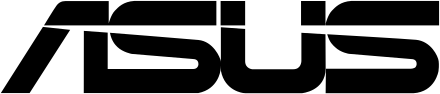







5 Commentaires
Commentaires recommandés